広い液晶でのびのび使いたい、机の上を自由に使いたい。
今回はそんな人にオススメの「Inspiron AIO DT 5420」をご紹介します。
※Dellは公式モデル名が統一されていませんが、当サイトでは「Inspiron AIO DT 5420」または「Inspiron All in One DT 5420」として表記しています。
※裏蓋外す方や詳細を知りたい方はこちらの「Inspiron AIO DT 5420」のオーナーズマニュアル が参考になります。
価格とラインナップの一覧
※同じ構成の場合、即納モデルの方が安くなりやすいですが、即納でない場合はカラーリングなどの選択肢が増えます。
※OSの項目がないものは全てWindows11 Home になります。
※Officeは全てペーパーレスのデジタルライセンスとなります。
※機種数が多いので、メモリ8GB構成は折りたたんでいます。クリックかタップでご覧になれます。
※パールホワイト ファブリック □ ダーク シャドウ グレー ■ にて表示しています。
「Inspiron AIO DT 5420」はメモリの交換増設ができるようですが、背面のカバー全体を外す必要があります。そのため、分解に馴れていない人で平行作業が多い人は最初からメモリ16GBでお考え頂くのをオススメします。
「Inspiron AIO DT 5420」Intel Core
Core i7-1355U 構成
| 価格 | 即納 | キャンペーン名 | プロセッサー | メモリ | ストレージ | モニター | Office | 無線 | カラー | 発注コード |
|---|---|---|---|---|---|---|---|---|---|---|
| 180,100円 | 即納 | Ins 24 AIO | Core i7-1355U | 16GB DDR4 | 1TB SSD | 非タッチ | H&B | Wifi 6E | □ | sid542013951tmohojp |
| 141,900円 | 即納 | Ins 24 AIO | Core i7-1355U | 16GB DDR4 | 512GB SSD | 非タッチ | なし | Wifi 6E | □ | id5420rcp7k001smnojp |
※価格は全て税込表記です。
※2024年5月8日現在での価格にて表示しています。
Core i5-1335U 構成
| 価格 | 即納 | キャンペーン名 | プロセッサー | メモリ | ストレージ | モニター | Office | 無線 | カラー | 発注コード |
|---|---|---|---|---|---|---|---|---|---|---|
| 154,100円 | 即納 | Ins 24 AIO | Core i5-1335U | 16GB DDR4 | 1TB SSD | 非タッチ | Personal | Wifi 6E | □ | sid5420300201mooojp |
| 129,900円 | Ins 24 AIO | Core i5-1335U | 16GB DDR4 | 1TB SSD | 非タッチ | なし | Wifi 6E | □ | sid5420300201monojp |
※価格は全て税込表記です。
※2024年5月8日現在での価格にて表示しています。
Core i5-1335U + メモリ8GB 構成
Core i3-1315U + メモリ8GB 構成
「Inspiron AIO DT 5415」AMD Ryzen
Ryzen 7 7730U 構成
| 最新価格 | 即納 | キャンペーン名 | プロセッサー | メモリ | ストレージ | モニター | Office | 無線 | カラー | 発注コード |
|---|---|---|---|---|---|---|---|---|---|---|
| 168,700円 | 即納 | Ins 24 AIO | Ryzen 7 7730U | 16GB DDR4 | 1TB SSD | 非タッチ | H&B | Wifi 6E | □ | sid5415360401mohojp |
| 157,700円 | 即納 | Ins 24 AIO | Ryzen 7 7730U | 16GB DDR4 | 1TB SSD | 非タッチ | Personal | Wifi 6E | □ | sid5415360401mooojp |
| 133,500円 | 即納 | Ins 24 AIO | Ryzen 7 7730U | 16GB DDR4 | 1TB SSD | 非タッチ | なし | Wifi 6E | □ | 3754154vmt6s1001jpno |
※価格は全て税込表記です。
※2024年5月8日現在での価格にて表示しています。
Ryzen 5 7530U または Ryzen 3 7330U 構成
「Inspiron AIO DT 5420」の特長
位置付けと特長
・広々使える23.8インチの一体型デスクトップPC
・sRGBカバー率100%クラスの綺麗な液晶、タッチパネル機も選べる(Intel構成のみ)
・プロセッサーは第13世代Core『ラプターレイク(Raptor Lake)』のUプロセッサーを搭載
・インターフェイスは背面に集中し、HDMIの入力端子もある
広々使える23.8インチの一体型デスクトップPC

「Inspiron AIO DT 5420」を設置した時の第一印象がこの大きさです。24インチもあると複数ウィンドウを広げて広々と使うことができますし、目の悪い方が文字やアイコンを大きく拡大しても使いやすいです。
それでいてPC本体がモニター部の裏側に配置されているので、電源ケーブルが繋がっていれば、他は邪魔になりそうなものがありません。PC周辺周りを整理しておきたい人にはとても便利です。
※詳しくは外観について、の項目をご覧ください。
sRGBカバー率100%クラスの綺麗な液晶、タッチパネル機も選べる(Intel構成のみ)
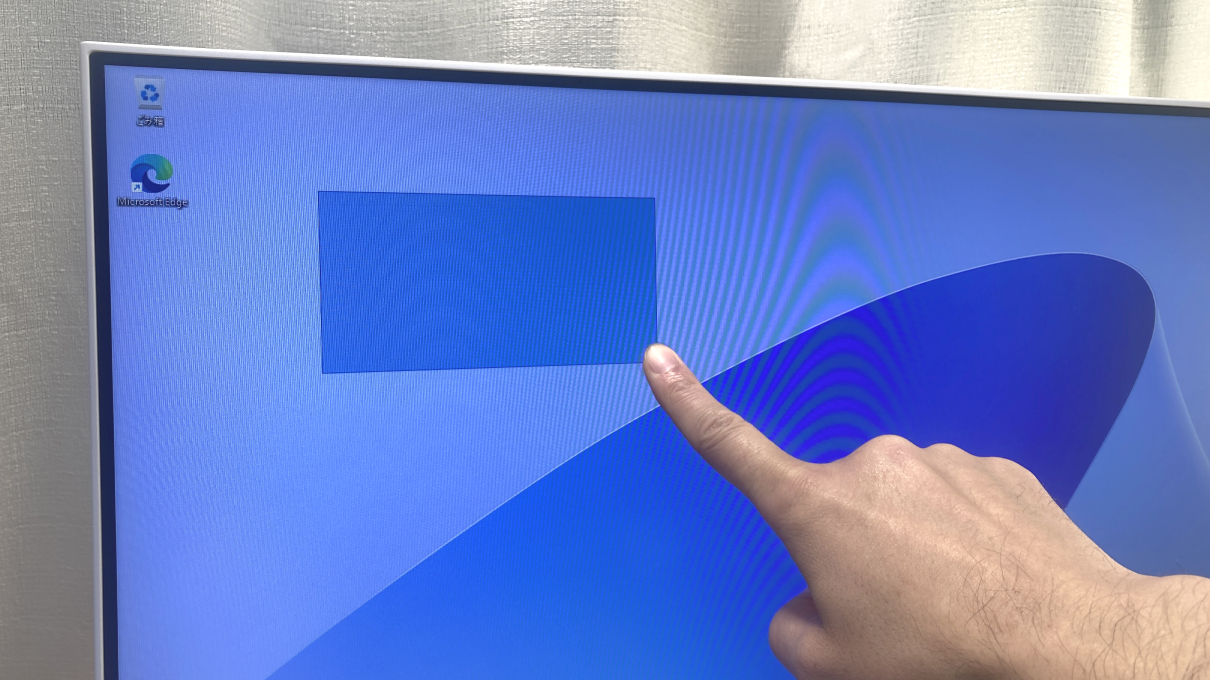
sRGBカバー率100%クラスの綺麗な液晶をしています。全機種ではないのですが、一部の機種では、画面で直接操作できるタッチパネル機能を備えており、今回、アルパカが手にしたレビュー機もタッチ機能付きでした。
「Inspiron AIO DT 5420」は Intel Core搭載シリーズ
「Inspiron AIO DT 5415」は AMD Ryzen搭載シリーズ
となっており、今回レビューした実機は Intel Core搭載シリーズの方です。AMD Ryzen搭載シリーズですと、一歩、お安くなっているのですが、タッチパネル機能はなくなります。お選びの際には間違えないようご注意下さい。
プロセッサーは第13世代Core『ラプターレイク(Raptor Lake)』のUプロセッサーを搭載
ガンガン使い込みたい人だとPプロセッサーを欲しがるかもしれませんが、Uプロセッサーでも作業の切り替えは早くてキビキビした動きで快適に操作できました。
一般的なご家庭用の用途、軽い事務用途であれば十分な性能をしています。Excelで万行単位のフィルタリングや動画の編集を多くやるようだとPプロセッサー搭載機やグラフィックボード搭載機の方が一歩良い動きをしますが、「Inspiron AIO DT 5420」では、そこまでの使い方はしない人が選ぶ一般向けのスタンダードな構成となっています。
※詳しくは「内部性能について」の項目をご覧ください。
インターフェイスは背面に集中し、HDMIの入力端子もある
一体型PCですと、横や下に接続口がある場合が多いのですが、この「Inspiron AIO DT 5420」は背面に集中しています。頻繁に使う人は背面にあると、手を伸ばさないといけないので手間がかかりますが、反面、周囲に周辺機器を置きたくない人はすっきりとしたPC周りにできますので、机の上が使いやすくて済みます。
側面にはType-C がありますから、もし頻度多く接続口を使う人は、側面からType-C 拡張アダプターを使うのがオススメです。
また、「Inspiron AIO DT 5420」ではHDMIの入力端子も備えています。つまり、他のPCに繋げて外部ディスプレイとして使うこともできますし、プレステや任天堂スイッチなど、ゲーム機を繋げることもできます。用途に合わせた幅の広い使い方ができます。
外観について


「Inspiron AIO DT 5420」では、パールホワイトファブリック と ダーク シャドウ グレーの二色が用意されてます。
今回はパールホワイトファブリックをご紹介します。
パールホワイトファブリックのデザイン的な特徴

「Inspiron AIO DT 5420」の比較・正面、内容物一覧
「Inspiron AIO DT 5420」は大きなモニターの裏側がPC本体となっている一体型デスクトップです。そのため。広々と使える23.8インチの割には、あまり場所を取りません。
本体の大きさは横幅54cm、高さは42cm。

足を置く幅は21cmほどです。写真にある机は奥行が60cmありますが、キーボードを足の下に入れれば、手前で書類にメモをしたり、他のノートPCを広げるなど色々できます。

電源ボタンは本体右下にあります。その隣にある小さなボタンがHDMIの入力切替ボタンです。

足の取り付け方は簡単です。下の写真にある穴を上の写真にある背面にある突起に差せば、しっかり自立できます。
外す時には、足の内側にある丸い穴があるので、そこにドライバーなどの堅い先端部を押し込むことでロックが外れて抜けるようになります。

組み立ててみると、本体自体は厚みが3cm程度しかありません。足の幅が21cmあるというだけで、スタイリッシュな印象です。

横から見た時の角度です。正確に分度器で測ったわけではありませんが、おおよそ30度近くまで傾斜します。あくまでも上向ける方向での話で、手前下側にチルトさせることはできません。

上から見るとこのように。

背面にはお馴染みのDellのロゴがあります。

ちなみに、一体型のデスクトップだけあってノートPCよりもずっと良い音を出します。特に低音の聞こえ方が良かったので(あくまでも個人的な主観です)、迫力ある映画などを楽しめると思います。

機能一覧・カメラやディスプレイ情報など
Webカメラ(FHD:1,080p 約200万画素)
このカメラは顏認証に対応しています。
ディスプレイ上部のインカメラはカメラの出し方そのものが物理シャッターとなっています。一度、押し込んでから離すと、このようにカメラが出てきます。このポップアップカメラは使っていない時に収納しておけば、切り忘れやハッキング対策として安心です。

「Inspiron AIO DT 5420」はFHD (1080p:200万画素クラス)が搭載されており、キメ細かく写せます。明るさも程よく写り映えするものでした。
接続口(インターフェイス)
※パワーオフチャージ機能はPowerShareのことです。こちらでは表記を統一したいため、このように記載しています。PCの電源がオフの時でもスマホなどの外部デバイスに給電できる機能ですが、出荷時は機能がオフになっています。オンにするにはBIOSに入る必要があります(PCの電源を入れて F2 キーから入れます)。詳しくはオーナーズマニュアルをご参照下さい。
デスクトップ一体型の大きさならディスクドライブ付きで、と考える人は多いかもしれませんが、「Inspiron AIO DT 5420」ではドライブは付いていません。
接続口は背面に集中しています。
Dellの公式ページでは、HDMIの左が出力、右が入力のように記載されているのですが、試してみると、なぜか逆でした。向かって右側が出力、左側が入力です。
SDカードは全て入りきらずにある程度出ます。ただ、背面なので一度設置してしまえば何かがぶつかるということはない位置ですから気になるものではありません。

右側面下側に USB 3.2 Type-C Gen 2(10Gbps)がありますがディスプレイ出力はできませんでした。変換するType-C アダプターが対応していなかっただけかもしれませんが、基本的に出力は背面のHDMIからのみでお考え下さい。
HDMI の4K出力について
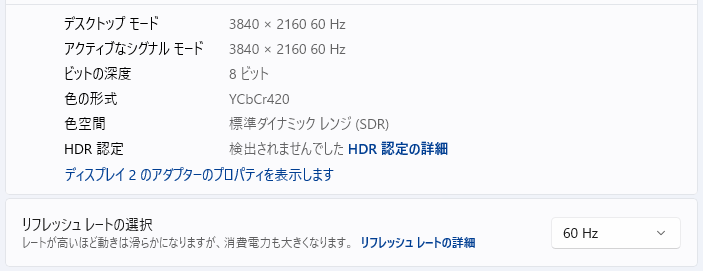
HDMIで4Kモニターに出力したところ、60Hzまで対応していました。FHDだとRGB形式ですが、4KだとYCbCr420形式になります。
ACアダプタについて
「Inspiron AIO DT 5420」のACアダプタ「LA90PM111(リンク先は互換アダプタです)」の定格電力は90Wと高めで、長さは170+90=260cm。ケーブルはやや太めです。
キーボードとマウス
「Inspiron AIO DT 5420」のキーボード
縦横ともにキーピッチ19mm、キーストロークは2.4mm。普段、ノートPCばかりレビューしてると、かなり深めに感じますが、デスクトップ用では珍しくはありません。深くしっかりと打ち込みたい人に向いているキーボードです。
打鍵感は一般的な打ち心地で良い感じです。
Enter キーが程よく大きく、すぐ上に BackSpace キー。デスクトップの場合、その右に Delete キーが鉄板配置になっています。
矢印キーも逆T字になっていて、やはりデスクトップキーボードなだけに、この空間が広くあるため使いやすかったです。
CapsLockキーのトップが段違いになっていないとか、こだわる人は色々あると思うのですが、一般の方が普通に使うには問題のない範囲だと思いました。
「Inspiron AIO DT 5420」のマウス
併せて入っているのが、こちらのマウスです。

こちらも程よいクリック感があり、反応も良かったです。
静音ではなく、カチカチ音がするタイプです。

これらはマウスが単三電池×1本、キーボードが単四電池×2本で稼働し、最初から電池が同梱されています。
また、レシーバー一つでキーボードもマウスも使えるので、「Inspiron AIO DT 5420」のUSB端子を潰すのは一つで済みます。
ディスプレイ:非光沢の16:9液晶 1920×1080
輝度は241cd/㎡と一般的な明るさで、色域はsRGBカバー率が99.8%。Adobeカバー率が76.6%。
フリッカーは発生していませんでした。
赤青緑のLUT表示(別名ガンマ補正曲線)を見ると、やや、青が強く出ています。写真で見て頂いても、比較している他の写真より、やや青味が強めです。それでも、色域が低いよりはよほど綺麗に見えますし、日常使いや動画を楽しむのに不便のない範囲です。
※今回はタッチパネル搭載機で調べているので、タッチ非搭載機だと見え方が変わるかもしれません。
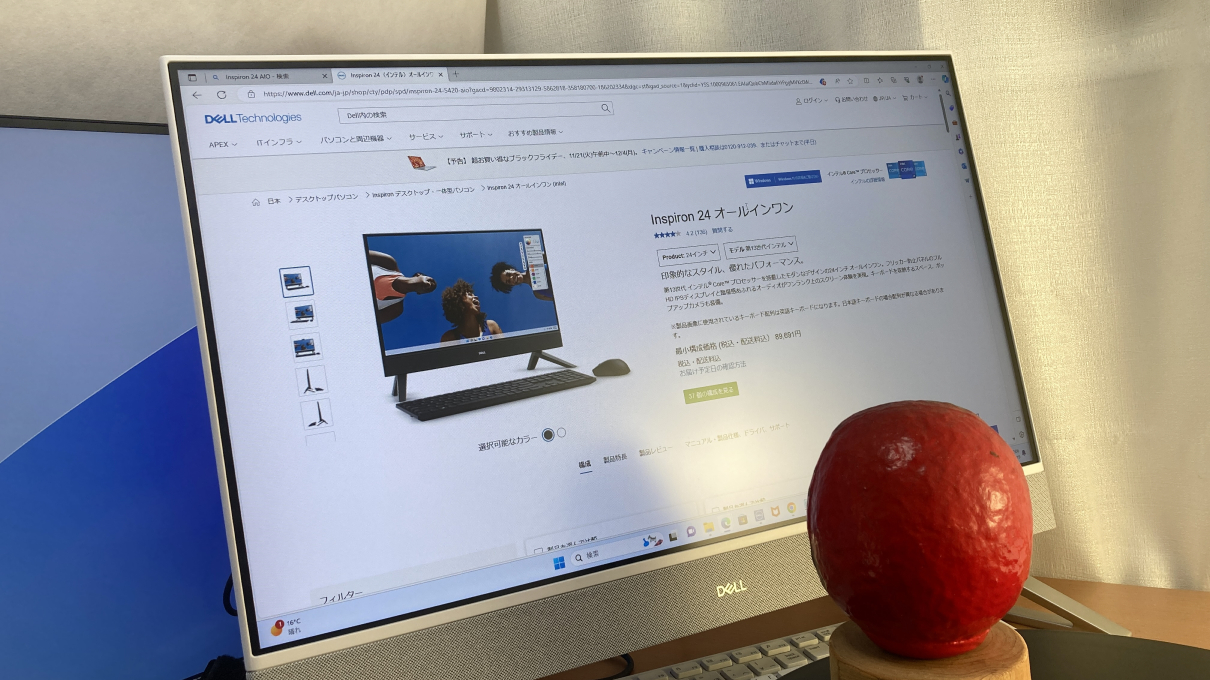
非光沢ディスプレイなので、反射を抑えられます。光沢液晶のように色映えはしませんが、長時間の作業でも目の疲れを抑えやすく見やすいです。
視野角の広さ(画像)
次に画像の見やすさ、視野角の広さを確認します。



視野角は広くて見やすいです。画面が広いだけに複数人で見ることがあるかもしれませんが、そうした用途でも全員が綺麗に見ることができます。






内部性能について

今回、アルパカが調べたのは「Inspiron AIO DT 5420」のCore i7-1355U 搭載機になります。
Windowsの更新が入らない状態で、立ち上げにかかる時間は約16.1秒でした。
Dell共通:「My Dell」が標準搭載
今回、レビューした「Inspiron AIO DT 5420」には「My Dell」が入っていますが、サーマル設定の項目は省かれていました。
そのため、Windows11の電源設定を最適なパフォーマンスにしたもののみ調べています。
性能を調べた結果、まとめ
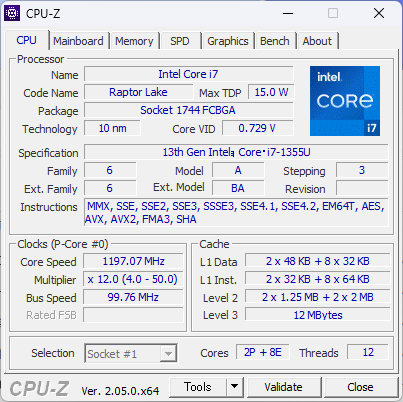
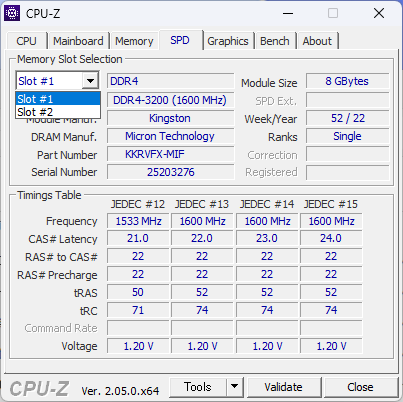
今回は第13世代Core『ラプターレイク(Raptor Lake)』のUプロセッサー(18Wベース)です。
Cinebench R23 での調べでは、マルチコアではあまりスコアが上がらず、シングルコアはCore i5-1360P を超えるという結果になりました。
全コアをがっちり使うような、ゲームや映像画像などの重たい使い方は向いていませんが、ネット閲覧、Officeワークなどの軽作業では軽快に動作してくれます。
Uプロセッサーとはいえ、Excelでの30万行の関数計算で10秒切りなら重たくない範囲の事務的な作業量の多い人にもオススメできます。数千行単位のフィルタリングや多量に関数を組んだファイルをたまに扱う、くらいまでならといったところです。
特にWEBXPRT3でのスコア430の挙動は素晴らしくて、広い画面を活用しての調べものが多い方には使いやすいと思います。例えば複数の調べものをしながら記事を書くようなブロガーや、SNSでの情報発信の多い方などには向いています。
画面が綺麗なので写真が趣味の人がレタッチ中心に使うとかでも良いと思いますが、思ったほど 「lightroom classic」の速度が出ませんでした。そのためRAWを多く扱う人には向いていなくて、あくまでも年賀状の作成やブログの写真加工、趣味でイラストを描く、などの軽作業の範囲までならオススメとなります。
動画の編集でも、やはり4Kなどの高解像度は時間がかかりすぎるので、パワーディレクターやビデオスタジオあたりで2Kあたりまで。5~10分程度のライトな編集までなら充分使えます。
CinebenchR23
Single Core 1624 pts、Multi Core 5779 pts(AC電源接続時、最適なパフォーマンス設定時)
※どちらもグラフが長いほど優秀です。
Excel の実測時間
Excel・置換 78470件の9文字ずつの置換作業に変換した際にかかる時間を計測。
Excel・計算 128000回分のVLOOKUPと、184000回分のSUMIFS(3つの条件)を一度に計算させたときにかかった時間を計測。
※どちらもグラフが短いほど優秀です。
Adobe の実測時間
Adobe lightroomclassic RAW現像 108枚のRAWデータをJpeg変換するのにかかる時間を計測。
Adobe Premiere Pro 4Kエンコード 約5分間の軽い編集動画をH264(YouTube 2160p 4K)形式に出力にかかる時間を計測。
※どちらもグラフが短いほど優秀です。
インターネットの速度(WEBXPRT3)
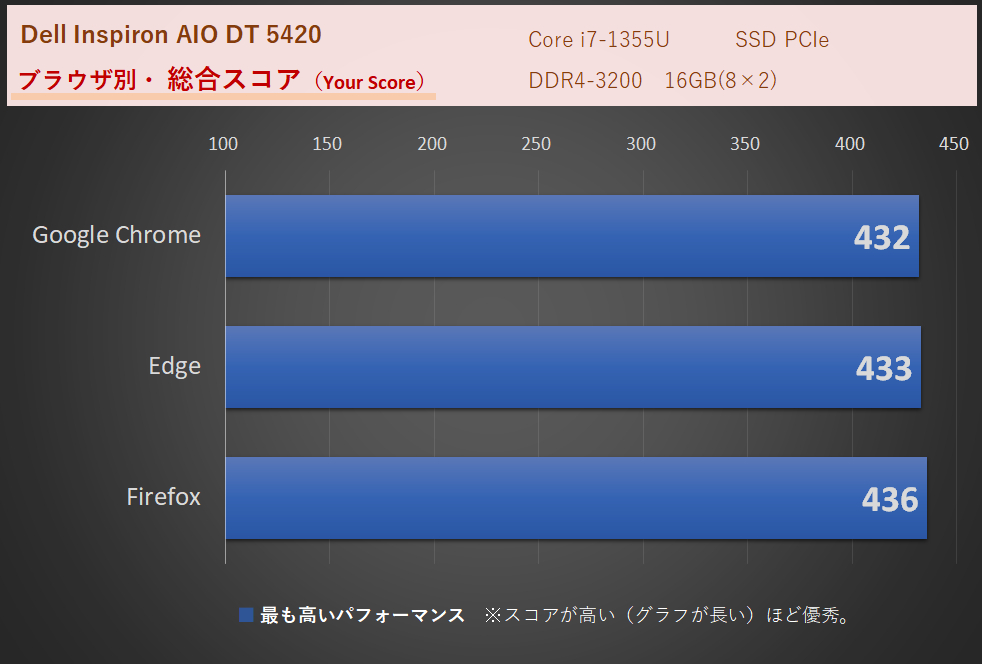
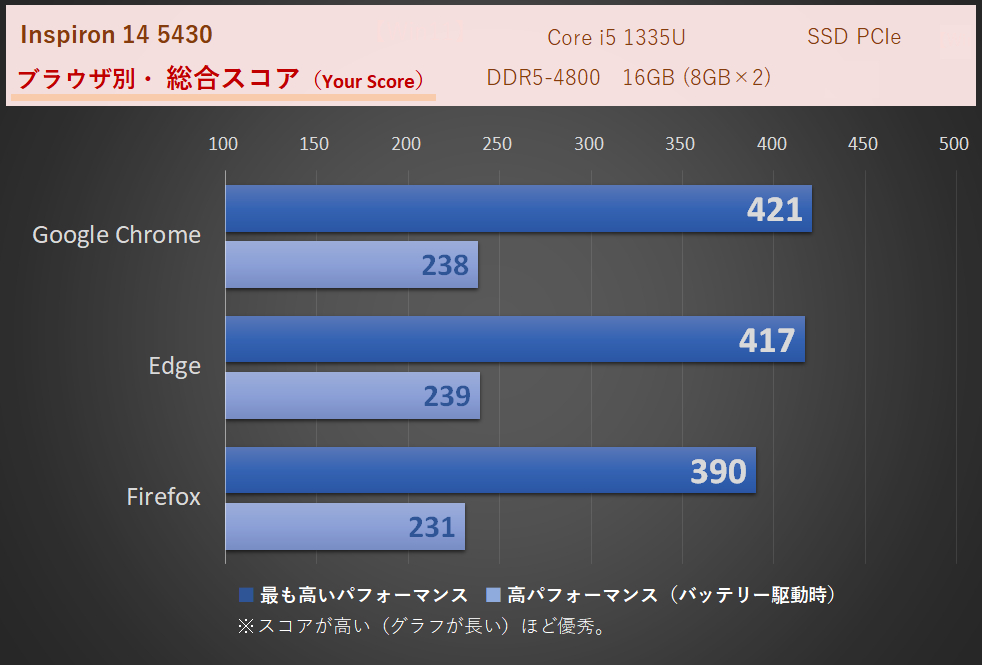
主要三大ブラウザ(Chrome と FireFox と Edge)で、それぞれのAC電源あり最適なパフォーマンス時と、バッテリ駆動バランス時での速度を計測しています。
180あれば遅いとは感じなくなり、200でまあまあ。250で快適。300ならタイトなレスポンスを気にする人にもオススメできる即応性が手に入ります。
ネット閲覧はすこぶる快適でした。多数のタブ分けしたウィンドウの切り替えも早くて、ネット検索の多い人にオススメです。こちらでは、比較用として他機種ですが Core i5-1235U でのグラフも掲載しておきます。
PassMark
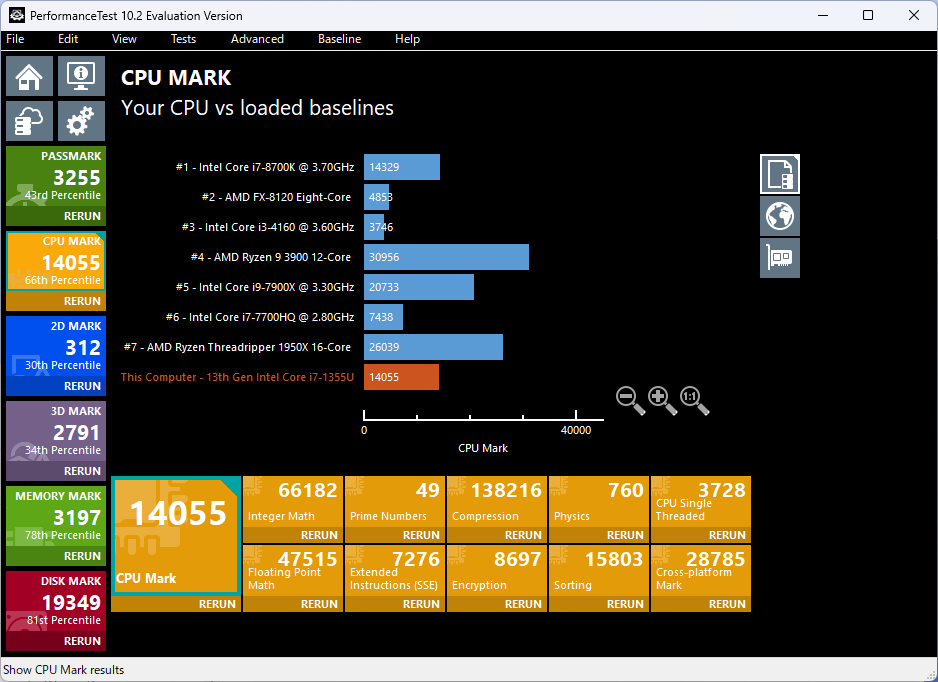
PCMark10
快適さを表すPCMark10のベンチマークです。
トータルで4000もあれば快適というスコアですが、今回は5536というスコアに落ち着きました。「App Start-up Score」が14643あるのが、作業の切り替えにキビキビした動きを表しています。
ゲーム系ベンチマーク
軽い:ドラゴンクエストX
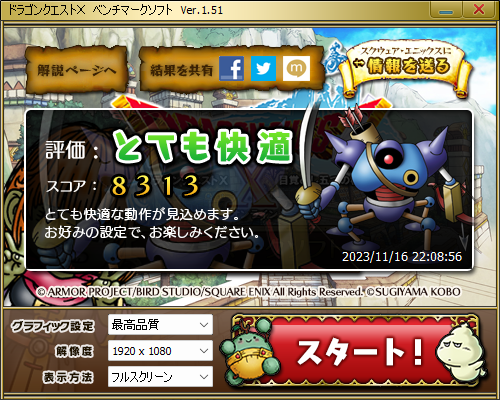
ドラゴンクエストX:「Inspiron AIO DT 5420」Core i7-1355U 、メモリ16GB(8×2)時にて
最高品質、FHD、フルスクリーン設定:8313(とても快適)
少し重い:FF-XIV 暁月のフィナーレ

FF-XIV 暁月のフィナーレ:「Inspiron AIO DT 5420」Core i7-1355U 、メモリ16GB(8×2)時時にて、初期設定のまま(高品質)で計測
平均fps: 20.8、最低fps: 12
スコア:3040(設定変更を推奨)
※平均fps / 最低fps。
※スコア15000以上が非常に快適。11000~14999がとても快適。10999~8000が快適。7999~6000がやや快適。5999~4000が普通。3999以下が設定変更を推奨、となっています。
3DMarkによるグラフィック性能比較

3DMark-NIGHT RAID
ストレージ


キオクシア製のSSDを搭載していました。
今時のSSDとしては一般的な速度をしており、大容量になった際の速度の減衰も小幅です。
機体外側の温度推移と駆動音について
今回はデスクトップということで、本体のみ熱を持ちます。そのため熱による不快感はありません。
熱を持ちすぎないかどうかだけ調べましたが、特に問題なく、外郭でも画面左上の廃熱口付近で41度程度と、控えめな放熱に留まりました。
駆動音もほとんど聞こえない程度で、高稼働させても40dbを下っていたと思います。これは図書館で使うことができる範囲の駆動音ということです(アルパカの部屋は雑音だらけで計測機器を使うことができません。おおよその目安とお考え下さい)。
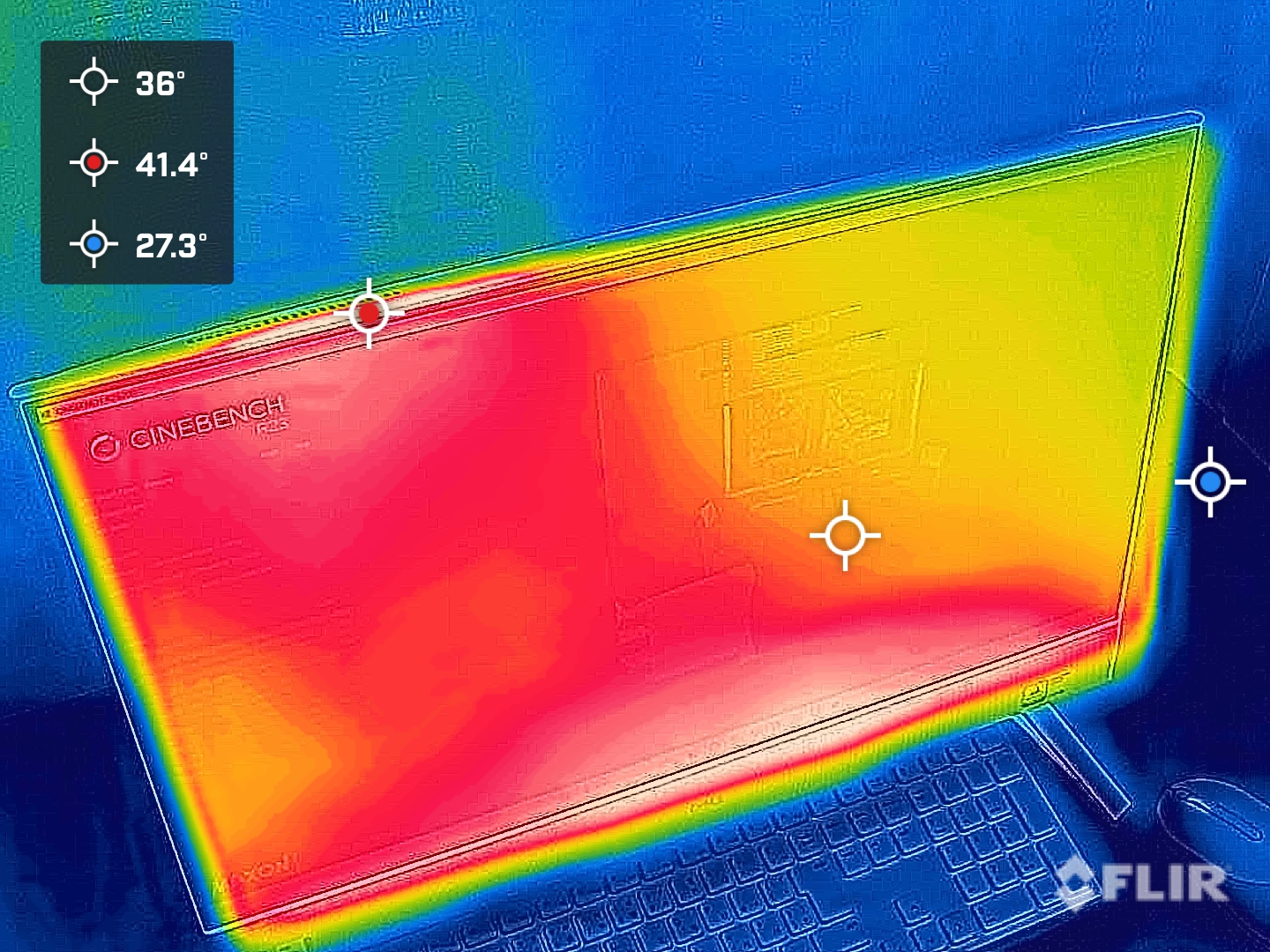
Cinebench R23 を10分間稼働させた後の外郭温度
最後に・まとめ

まとめますと、「Inspiron AIO DT 5420」の気になる点としては、
・できればPプロセッサー搭載機も選べると良かった
の一点。
逆に良い点としては、
・画面が広くて使いやすい
・軽作業に関してはキビキビした動き、駆動音は静か
・インターフェイスが背面に集中しているので、デスクトップ周りが整理しやすい
の三点となりました。
Uプロセッサーとはいえ、Dellにしては控えめなセッティングに思えましたが、ご家庭のライトユーザー向けであれば、静音性などを優先した、こういうものの方が良さそうです。ただ、価格とのバランス次第だとは思いますが、できればPプロセッサーも選べると嬉しかったです。
用途としては静かに作業に集中したいブロガーやSOHOでの事務作業などに向いています。
背面に集中しているインターフェイスが、より机の面積を有効に使えますし、HDMIのIN端子もありますから、例えば手前にノートPCを置いたり横にプレステなどの家庭用ゲーム機を置いたりと、様々な連携させる使い方があります。
例えばペンタブ(Cintiq 16)を手前に置いてみるとこんな感じです。おおよそ奥行60cm、横も60cmあれば、これらの置き方ができます。
計測してみると「クリップスタジオ(ClipStudio)」の挙動はけっこう良いもので、特に遅延なく線を引けるのが良かったです。
32ページ以上の漫画やレイヤーを100枚単位でがっつり重ねるような使い方ならPプロセッサー以上の別機種がススメですが、その手前なでのライトな方ならCore i7-1355U で十分描けます。
計測データはこちらの記事にまとまっています。
そういった多用途での使い方ができて、机の面積も有効に活用できる。「Inspiron AIO DT 5420」はオススメの選択肢です。






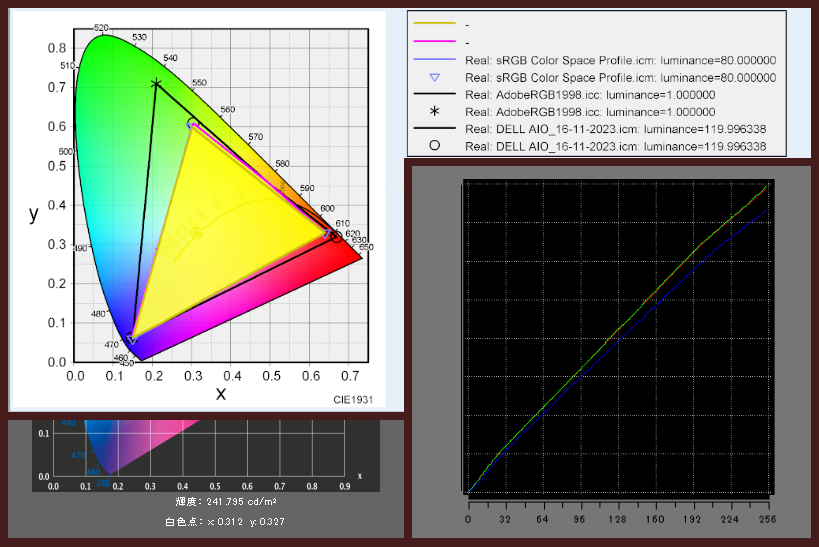
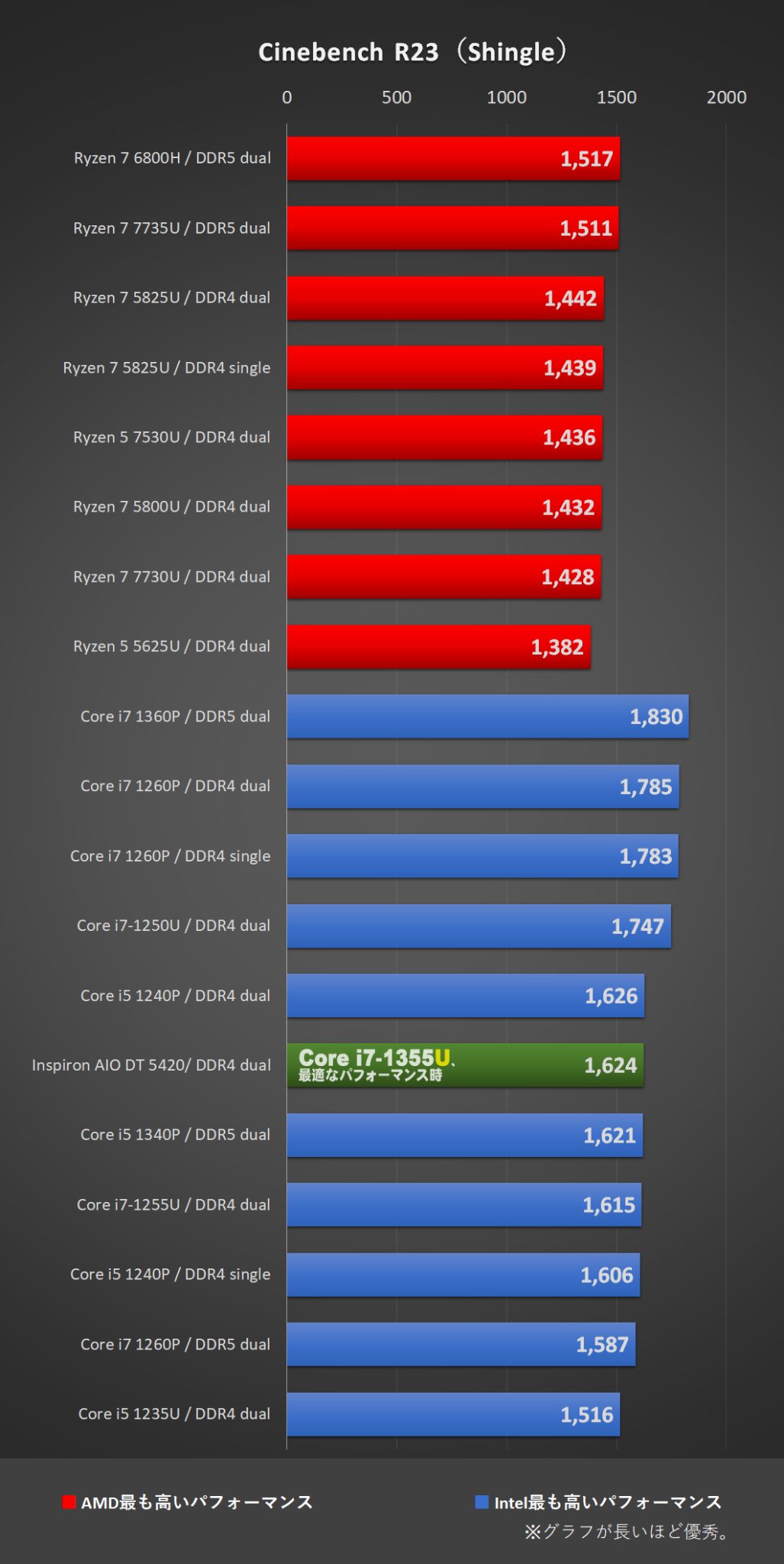
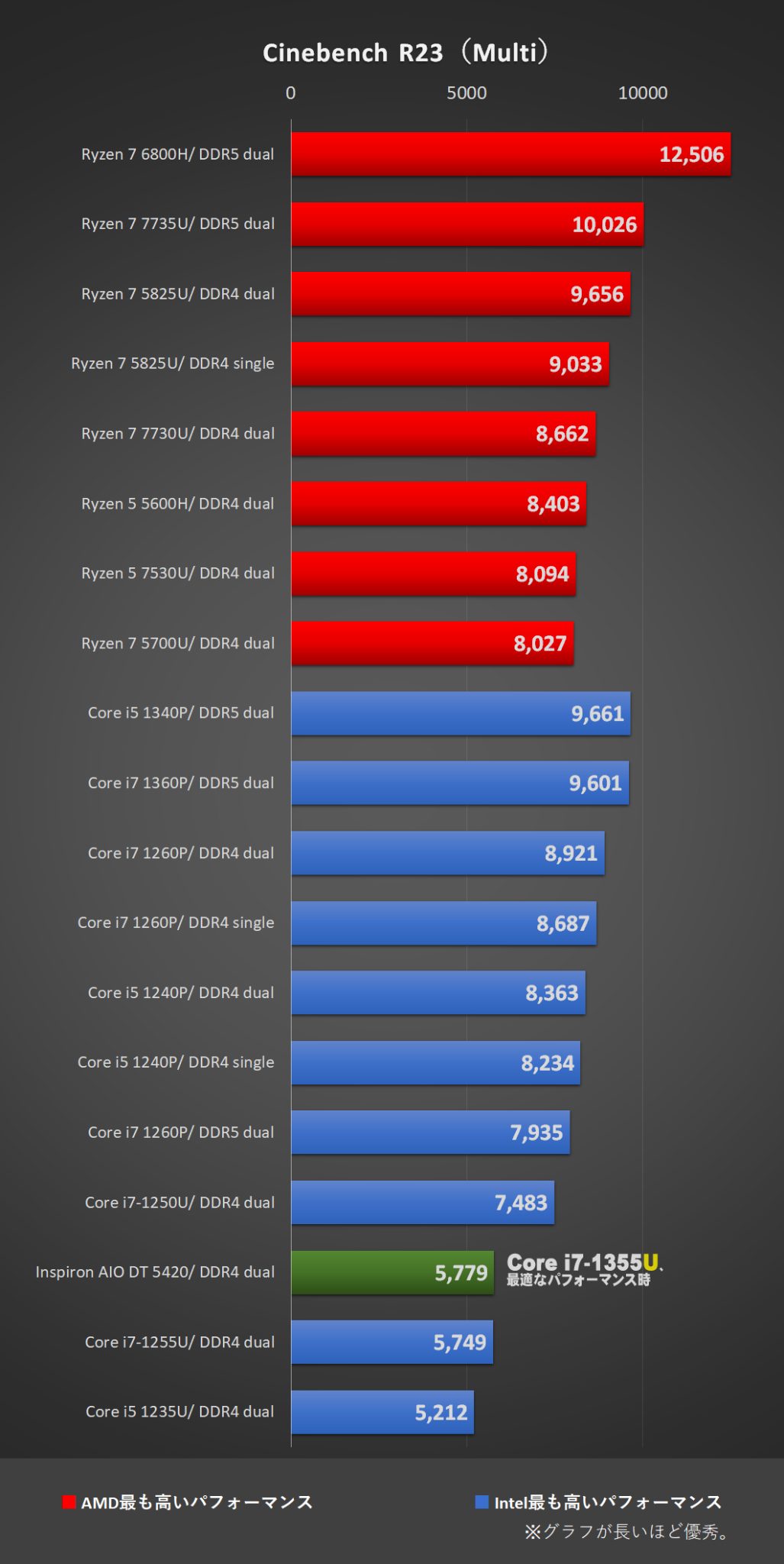
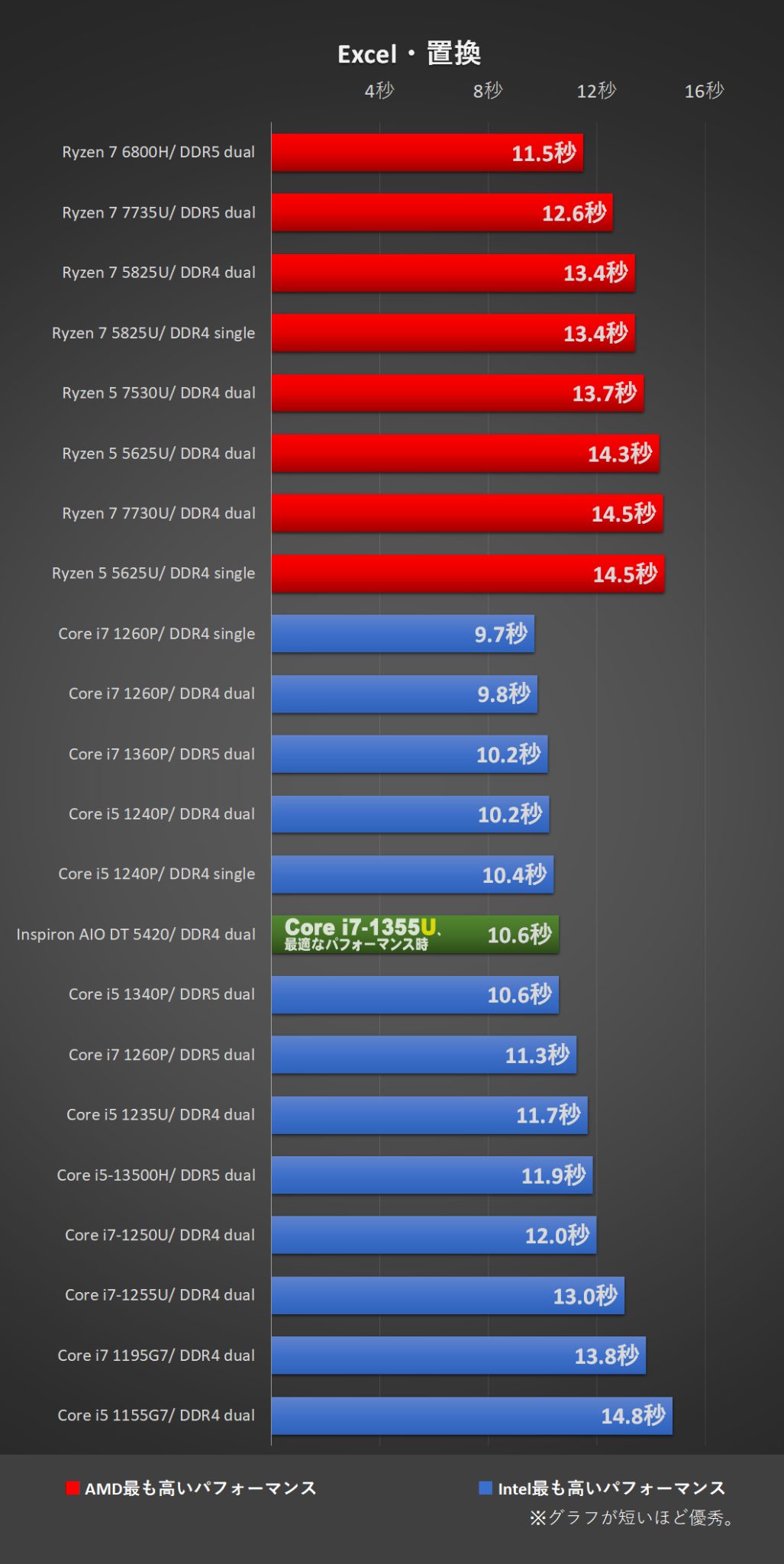
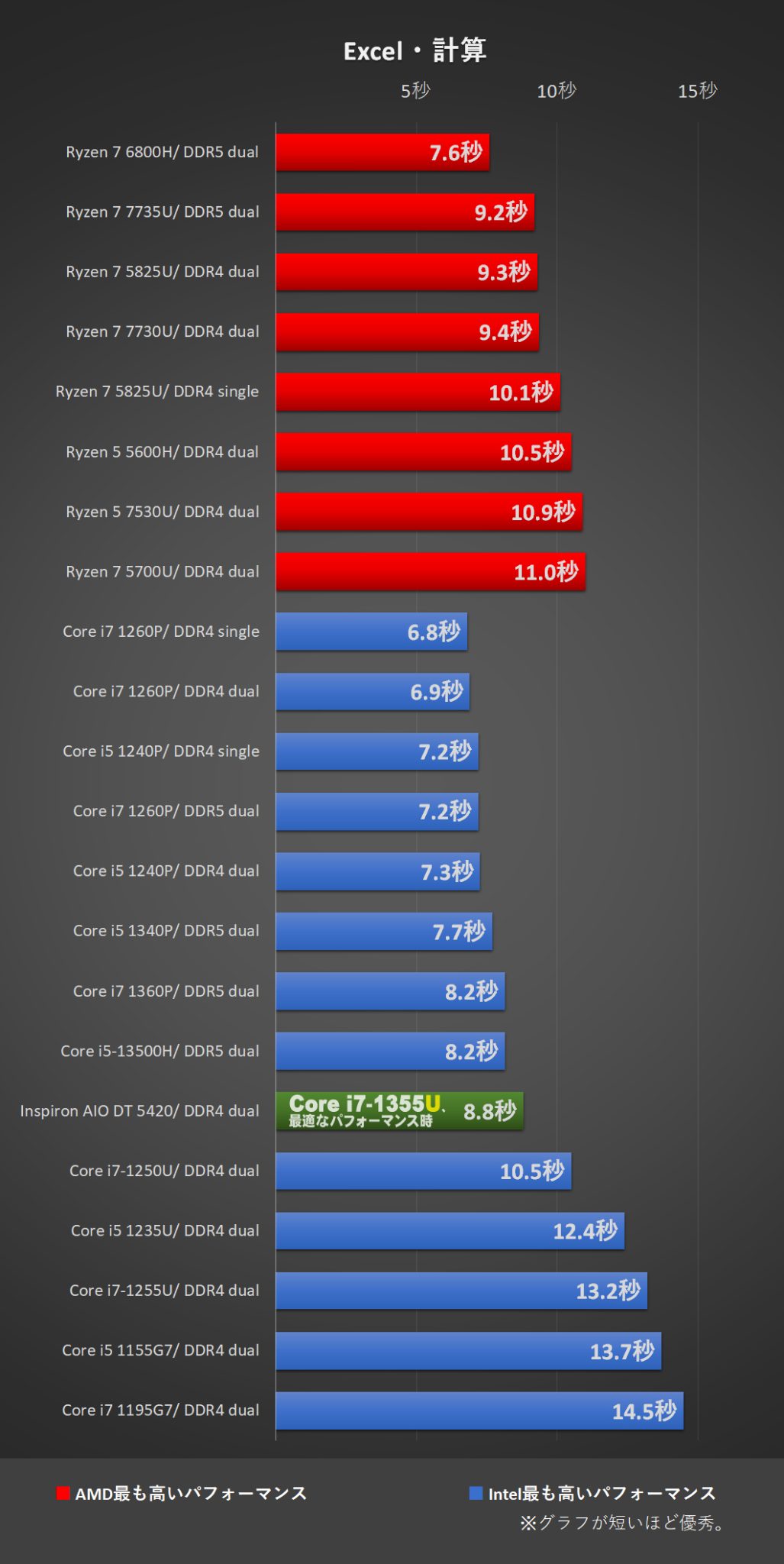
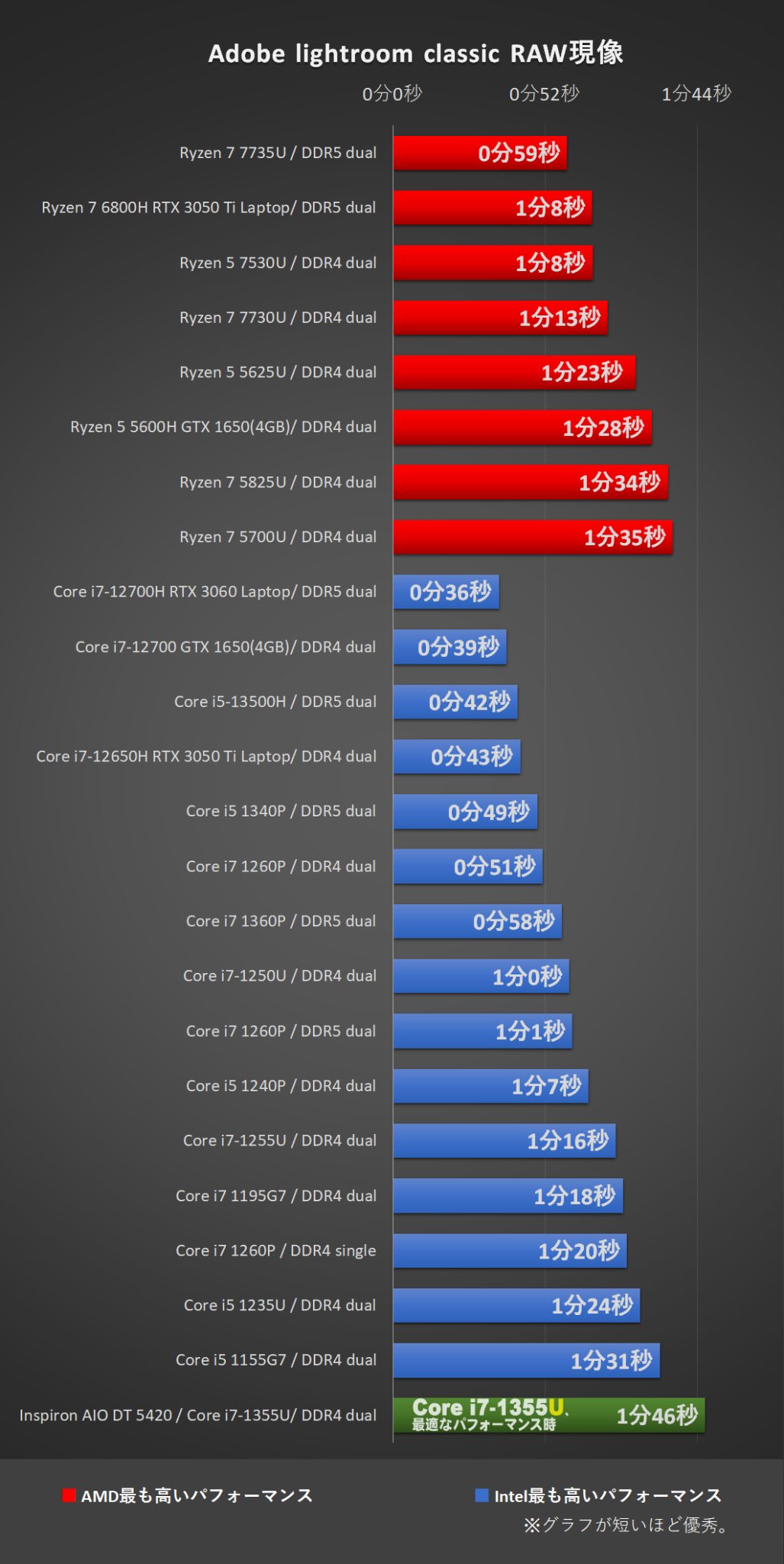
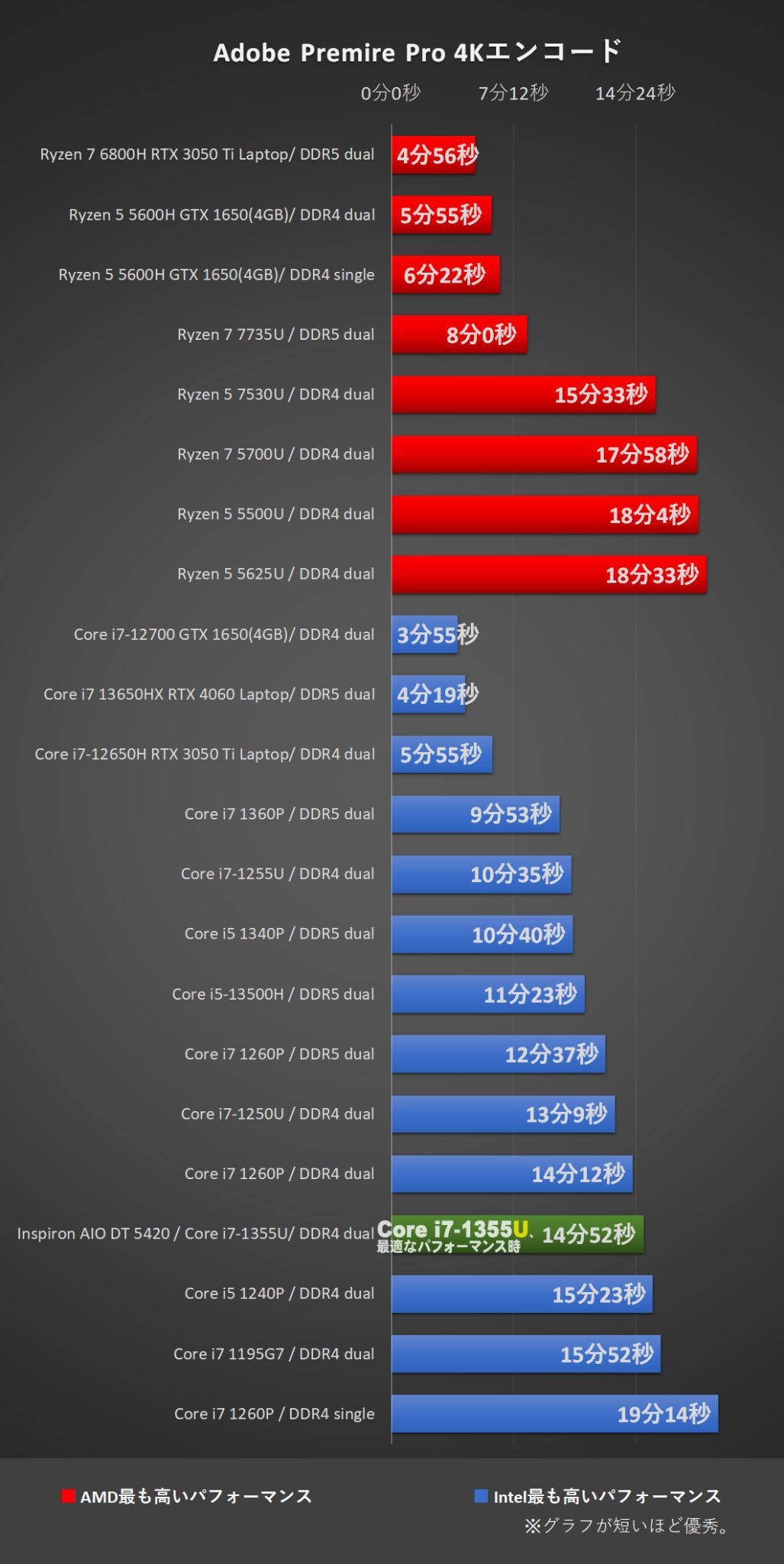

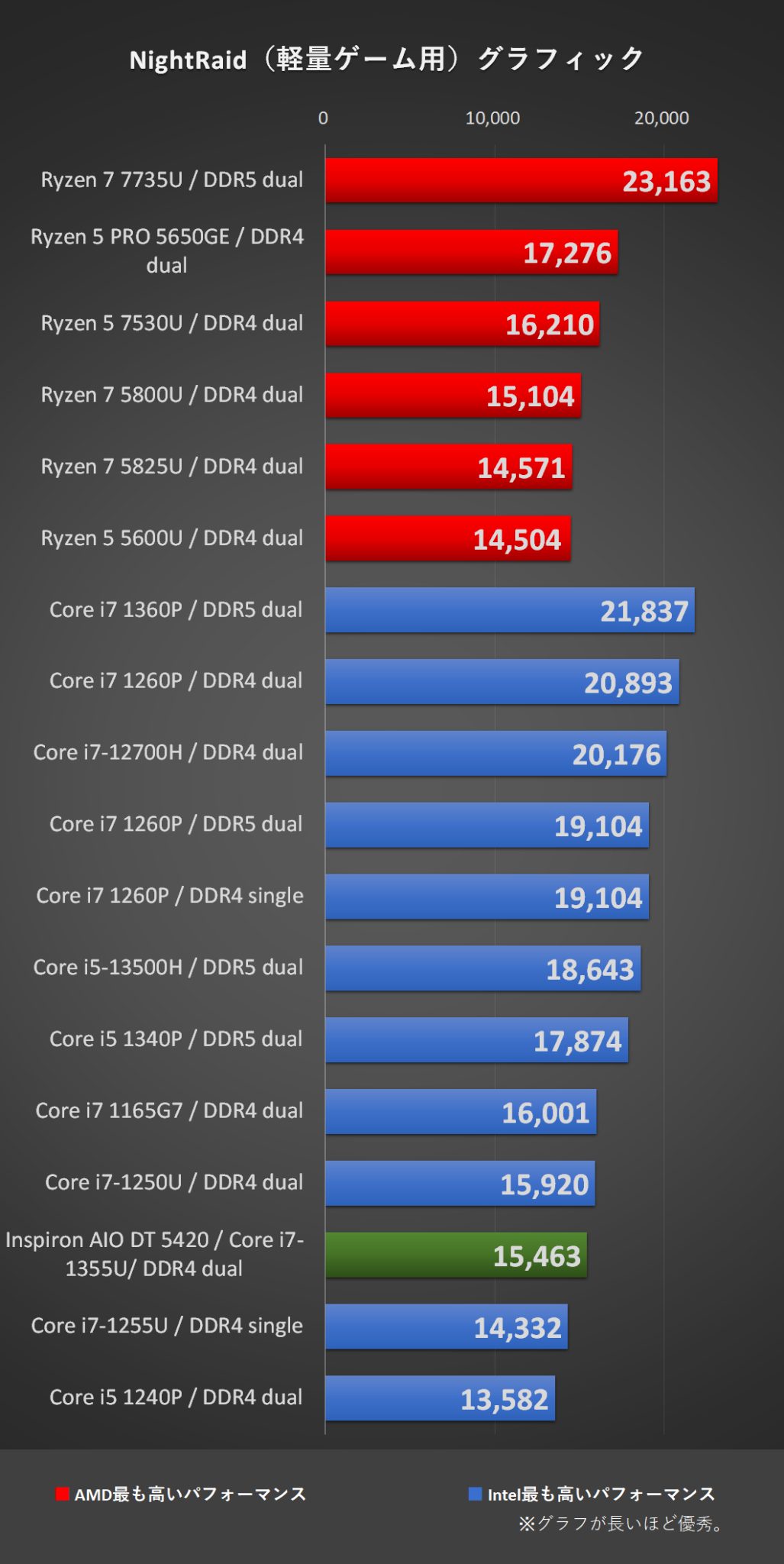

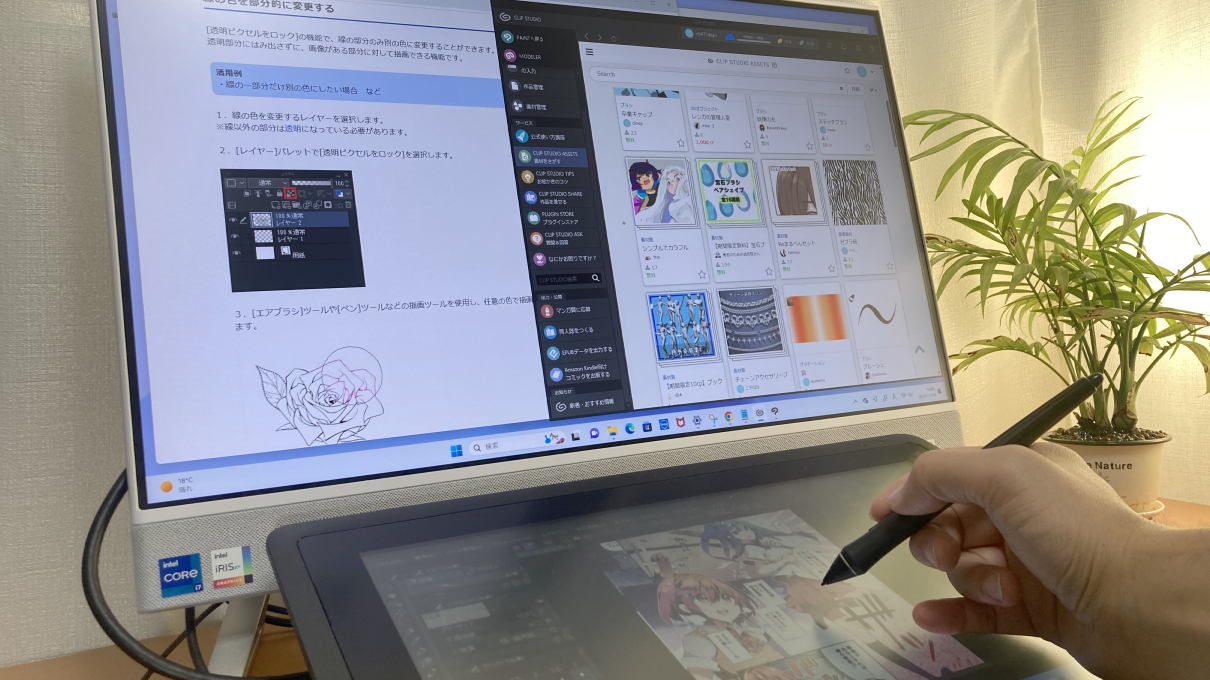



コメント